Chrome浏览器下载及浏览器系统兼容性优化
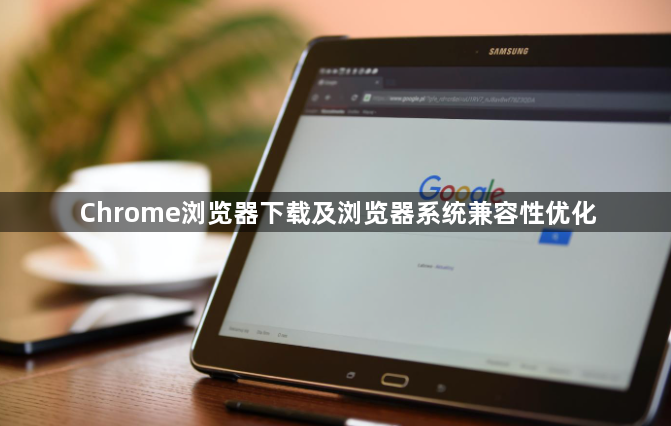
一、Chrome浏览器下载
1. 访问官网:打开浏览器,输入https://www.google.com/intl/zh-CN/chrome/,进入谷歌浏览器官方下载页面。
2. 下载安装包:在官网页面中,找到适合你操作系统(如Windows、Mac、Linux等)的安装包下载链接,点击下载。对于Windows系统,通常会下载一个以“.exe”为后缀的可执行文件;对于Mac系统,则是以“.dmg”为后缀的磁盘镜像文件。
3. 安装过程
- Windows系统:下载完成后,双击安装包文件,按照提示进行安装。在安装过程中,可以选择是否设置为默认浏览器、是否添加到桌面快捷方式等选项。一般来说,保持默认设置即可,点击“下一步”直到完成安装。
- Mac系统:下载完成后,双击以“.dmg”为后缀的磁盘镜像文件,会弹出一个窗口,里面包含谷歌浏览器的安装程序和一个小图标(通常是一个箭头指向垃圾桶的图标)。将谷歌浏览器的安装程序拖动到“Applications”文件夹中,然后关闭窗口即可完成安装。
二、Chrome浏览器系统兼容性优化
1. 更新浏览器版本:打开Chrome浏览器,点击右上角的三个点(菜单按钮),选择“帮助”,然后点击“关于Google Chrome”。在弹出的窗口中,浏览器会自动检查是否有可用的更新。如果有,浏览器会开始下载并安装更新。更新完成后,点击“重新启动”按钮,使更改生效。保持浏览器处于最新状态可以确保获得最新的功能改进和安全补丁,同时也能提高浏览器的兼容性。
2. 管理扩展程序:点击浏览器右上角的三个点(菜单按钮),选择“更多工具”,然后点击“扩展程序”。在扩展程序页面中,可以看到已安装的所有扩展程序。如果某个扩展程序导致网页显示异常或功能冲突,可以禁用该扩展程序。定期检查并更新扩展程序也很重要,以确保它们与最新版本的Chrome浏览器兼容。
3. 调整浏览器设置
- 启用硬件加速:在Chrome浏览器中,访问“chrome://settings/”,然后在底部点击“高级”选项,开启“使用硬件加速模式(如果可用)”。这可以提高浏览器的性能,特别是在处理图形密集型网页时。
- 优化标签页管理:可以使用Chrome中的标签页管理功能,如“分组标签页”或安装第三方插件来自动关闭长时间未使用的标签页,以释放系统资源。
总之,通过正确下载和安装Chrome浏览器,并采取一系列系统兼容性优化措施,您可以确保在不同操作系统上都能获得流畅、稳定的浏览体验。记得定期更新浏览器和扩展程序,以保持最佳兼容性和安全性。
